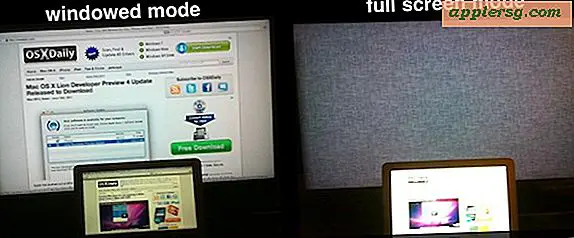Comment ajouter un iPad à iTunes existant
Si vous avez acheté un iPad mais que vous possédez d'autres appareils Apple, ne vous inquiétez pas, vous pouvez tous les connecter au même compte iTunes. Tous les médias que vous achetez via iTunes, ainsi que vos informations de facturation, sont connectés à votre compte iTunes. Pour empêcher le vol de médias, Apple n'autorise aucun appareil à être connecté à plus d'un compte iTunes et autorise uniquement les appareils connectés au même compte iTunes à partager des médias.
Étape 1
Lancez iTunes sur votre ordinateur.
Étape 2
Connectez-vous à votre compte iTunes si vous n'êtes pas déjà connecté. Pour vous connecter, cliquez sur « Store » dans la barre d'outils en haut de la page, puis cliquez sur « Connexion » dans le menu déroulant. Entrez votre identifiant Apple et votre mot de passe dans la fenêtre contextuelle.
Étape 3
Connectez votre iPad à votre ordinateur à l'aide du câble USB fourni avec votre appareil.
Étape 4
Cliquez sur votre appareil dans la colonne sur le côté gauche de la page qui apparaît sous Appareils. Si votre iPad n'apparaît pas tout de suite, soyez patient. Cela peut prendre plusieurs secondes ou plus pour qu'iTunes reconnaisse les appareils.
Configurez votre iPad. Pour ce faire, saisissez un nom pour votre iPad dans le champ « Nom : » sur le côté droit de la page, puis sélectionnez les éléments, le cas échéant, que vous souhaitez qu'iTunes synchronise automatiquement avec votre iPad (comme les chansons, les photos et les applications ). Lorsque vous avez terminé, cliquez sur "Terminé". Votre iPad est maintenant connecté à votre compte iTunes existant.